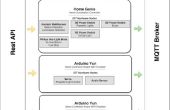Paso 2: Cargar imágenes DICOM en el dispositivo
Que necesita para obtener imágenes DICOM a Raspberry PiAeskulap puede hacer un DICOM CFIND través de la red para recuperar imágenes o puede leer imágenes DICOM parte 10 del disco. Tanto trabajo - depende de lo que quieres hacer.
Opción de DICOM CSTORE SCU
Si vas a estar vivo en la red necesitas un servidor (un DICOM CSTORE SCP). Usé una estación de trabajo Osirix en mi Mac. El único problema aquí fue que el cuadro de diálogo de conexión de servidor de Aeskulap no cabe en la pantalla por lo que no podía entrar toda la información. -He modificado temporalmente /boot/config.txt para rotar la pantalla 270 grados por lo que pude ver el cuadro de diálogo completo y entrar en los parámetros correctos (vea los comentarios en el archivo /boot/config.txt).
Esto funciono perfectamente bien, pero decidí no hacerlo porque
- No creo que el hospital es gente sería feliz conmigo poner una calabaza en su red.
- Si el dispositivo se reinicia, entonces tendría que volver a configurar la red de DICOM (podría haber cambiado la dirección DHCP) y luego buscar las imágenes de nuevo. No sé también lo que la conectividad de red en la sala.
-Almacenamiento local trabajado mejor para mí aquí.
Opción de almacenamiento DICOM local
Aeskulap leer en carga en los archivos locales.
- Osirix - exportó en los estudios de interés con un archivo DICOMDIR.
- Utilicé Cyberduck https://itunes.apple.com/us/app/cyberduck/id409222199?mt=12 para enviar los archivos a través de SFTP. Pero cualquier cliente SFTP funcionará si sshd se está ejecutando en la Raspberry Pi.
- Copié los estudios en una subcarpeta del directorio de inicio de 'pi'.
Usé imágenes porque eran pequeños y podían verse incluso en la pantalla de bajo contraste. También - es divertido para desplazarse a través de imágenes de Señor:-). Tenía algunas imágenes de pecho de CR que cargan bien pero aparecieron muy lavado hacia fuera en esta pantalla.
Si tienes un CD de DICOM de un hospital podrían ser capaces de copiar todo el directorio a la Pi. Asegúrese de que usted puede encontrar el archivo DICOMDIR. Si esto fie no está presente - las imágenes pueden ser en un formato propietario en vez de en DICOM.
Entonces - en Aeskulap - Abra el archivo DICOMDIR y seleccione el estudio desde el navegador de estudio. Las imágenes se mostrará en el monitor.
En este punto la parte de software del proyecto es completa - debería poder arrancar el Raspberry Pi y lanzará Aeskulap cuando se haya completado. Usa el ratón para cargar el archivo DICOMDIR y estarás listo para visualizar imágenes.